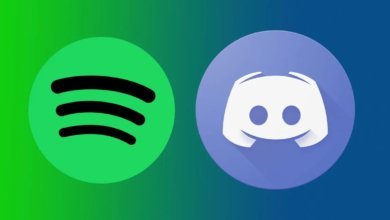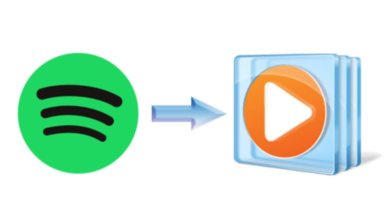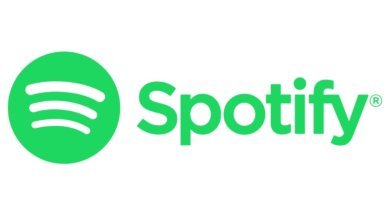如何將Spotify 播放清單燒錄到CD 的4種方法

「你能將Spotify 音樂燒錄到CD 嗎?」一般來說,你不能這樣做。使用Spotify Premium 帳戶,你可以下載Spotify 音樂進行離線收聽。然而,你無法直接將Spotify 播放清單燒錄到CD。這是因為Spotify 歌曲由於其保護功能,不能在其他平臺或裝置上使用。
那麼,如何從Spotify 音樂中燒錄CD? 要將Spotify 燒錄到CD,你需要準備一些工具。此外,你需要將Spotify 音樂轉換並儲存為本地檔案,以便將Spotfy 播放清單燒錄到CD。我們將列出4種將Spotify 歌曲燒錄到CD 的方法。現在,讓我們閱讀下麵的文章並瞭解更多細節。
如何將Spotify 播放清單燒錄到CD-準備
對於如何從Spotify 燒錄CD,它不需要太多。對於常見的數位音訊檔案,你需要在下麵準備它們。
- 電腦:運行Windows 作業系統或macOS 的電腦。
- CD/DVD 燒錄機:通常,大多數電腦都有一個內置燒錄機,可以燒錄CD。如果你的電腦沒有,你可以買一個外置的,比如蘋果USB SuperDrive 等等,將它們連接到電腦的USB 埠 。
- 空白CD 光碟:你可以獲得一次性燒錄的CD-R 或CD+R 或多次使用的CD-RW/CD+RW。
- 免費燒錄軟體:你可以使用iTunes、Windows Media Player 等從Spotify 免費燒錄CD。此外,你還可以線上下載其他專業軟體,將Spotify 播放清單燒錄到CD。
- Spotify 數位音樂檔:你需要下載Spotify 播放清單並將其轉換為本地檔案。
- Spotify 音樂轉換器:Spotify 應用程式上下載的Spotify 音樂曲目是暫存檔案。你不能將音樂從Spotify 燒錄到CD。你需要使用協力廠商工具下載Spotify 曲目。
- Spotify 程式的最新版本
如何將Spotify 音樂轉換為將Spotfy 播放清單燒錄為CD-三個工具
為什麼我們需要音樂轉換器來幫助將Spotify 播放清單燒錄到CD? 無論你使用的是Spotify 免費或Spotify Premium 帳戶,你都無法從Spotify Premium/免費燒錄CD。為了幫助你,我們將為你展示三種工具。
「Spotify Music 轉檔器」
「Spotify Music 轉檔器」是一款專業的音樂下載軟體,可下載Spotify 歌曲。「Spotify Music 轉檔器」可以在電腦上下載原始質量的Spotify 音樂。
此外,它可以將受保護的Spotify 編碼為MP3、M4A、M4B、AAC、FLAC 和WAV,以便更好地燃燒。之所有CD 燒錄機都可以與所有Spotify 檔案相容。你可以從Spotify 製作一張混音CD。
此外,你還可以根據需要定義Spotify 音樂的其他音訊參數。你可以根據需要變更音訊位元速率、頻道等。之後,你將獲得當地的Spotify 歌曲。你可以將它們移動到任何你想要離線播放的裝置上。
「Spotify Music 轉檔器」
- 支援Spotify 的各種歌曲、播放清單、藝術家、播客等
- 尋找並保留ID3標籤資訊、中繼資料、專輯封面和藝術家
- 多種匯出格式,速度快5倍,匯出質量無損
- 將Spotify 播放清單燒錄到CD,以便在其他平臺上輕鬆使用
透過「Spotify Music 轉檔器」將Spotify 音樂轉換為從Spotify 燒錄CD 的詳細步驟
在開始從Spotify 燒錄CD 之前,請使用「Spotify Music 轉檔器」軟體將Spotify 播放清單下載為本地檔案。請確保你已在PC/Mac 上安裝了Spotify 最新桌面版本。之後,按照以下步驟開始。
步驟1、將Spotify 歌曲/播放清單匯入「Spotify Music 轉檔器」
當你啟動「Spotify Music 轉檔器」Spotify到CD 轉換器時,它也會啟動Spotify 應用程式。你可以將Spotify 歌曲拖放到「Spotify Music 轉檔器」軟體主螢幕。或者,你可以獲得Spotify 曲目的連結。把它放到「Spotify Music 轉檔器」上的搜尋框中,按「+」圖標。「Spotify Music 轉檔器」將為你將歌曲新增到主視窗中。「Spotify Music 轉檔器」支援Spotify Premium和免費帳戶。


步驟2、定制Spotify 到CD 燒錄機的匯出格式
通常,你可以選擇所需的任何匯出格式。iTunes 和大多數CD 燒錄工具最支援MP3、M4A、M4B 和AAC。你可以將Spotify 播放清單燒錄到CD Mac/Windows。FLAC 和WAV 是兩種無損格式。它們意味著轉換過程中不會降低質量。此外,為了保持最高保真度,請選擇320Kbps 的位元速率。此外,你還可以重置取樣速率、音訊通道、音訊位元速率等。
步驟3、轉換Spotify 以將Spotify 播放清單燒錄到CD
按一下「轉換」按鈕。你匯入的所有歌曲將被轉換為批量燒錄到CD。轉換歌曲旁邊將顯示進度條。完成後,你可以找到匯出檔案。它們都已準備好從電腦資料夾燒錄到CD。

AudFun Spotify Music Converter
AudFun Spotify Music Converter 是另一個幫助將Spotify 音樂燒錄到CD 的程式。此音樂下載器可以下載和轉換Spotify 的音樂,並具有原始音質。它允許你自定義Spotify 音樂的位元速率、音訊通道等。使用它的教程與「Spotify Music 轉檔器」非常相似。現在,讓我們看看如何使用這個工具。
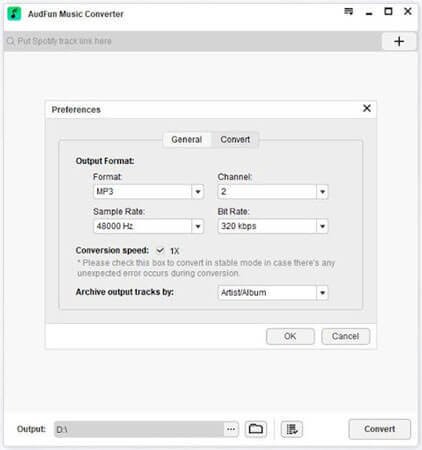
步驟1、從官方網頁獲取AudFun Spotify Music Converter 工具。
步驟2、開啟它,Spotify 應用程式將同時顯示。
步驟3、前往Spotify 應用程式,搜尋要轉換為CD 燒錄的曲目。
步驟4、將目標Spotify 音訊曲目拖放到AudiFun 主螢幕。或者,你可以獲取曲目的連結,並將其放到AudFun 的搜尋框中,點擊「+」按鈕將歌曲匯入AudFun。
步驟5、導航到AudFun 上的功能表圖示並按一下它。然後選擇選項「偏好設定」以啟動設定視窗。接下來,觸摸新視窗中的「轉換」選項卡。你可以繼續為你想要的Spotify 音樂設定音訊格式和其他音訊參數。
步驟6、現在,按下AudFun 底部欄上的「轉換」按鈕。它將開始轉換和下載Spotify歌曲。完成此過程後,你可以點擊AudFun 上的「歷史」圖標,在電腦上找到下載的Spotify 音樂檔。
DRmare Audio Capture
除了使用上面的工具來幫助將Spotify 播放清單燒錄到CD 之外,你還可以使用DRmare Audio Capture 來錄製和轉換Spotify 音樂以燒錄到CD。它是電腦上的音訊錄製程式。此工具用於錄製和儲存電腦上播放的任何音訊。它支援從流行音樂服務、影片網站等獲取聲音。此外,它還允許你修改匯出音訊參數和編輯錄製的音訊曲目。
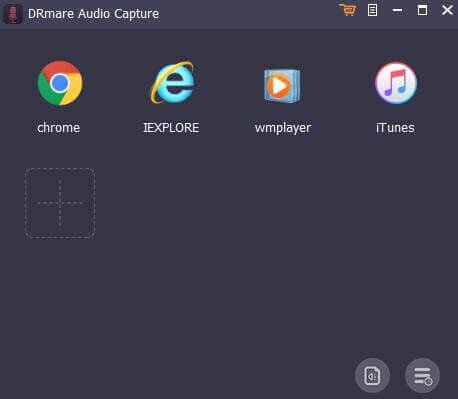
步驟1、在電腦上安裝適用於Windows或Mac的DRmare Audio Capture。
步驟2、啟動工具,你將看到其主螢幕。在這裡,你可能需要透過點擊「+」圖標在其中新增Spotify 應用程式。
步驟3、按一下「音訊」圖標繼續重置Spotify 歌曲的匯出音訊參數。
步驟4、從DRmare 主介面按下Spotify 應用程式圖標。尋找並播放要燒錄到CD 的歌曲。
步驟5、一旦播放,DRmare 程式將檢測歌曲並開始錄製。之後,你可以在DRmare 上的「歷史」圖標中找到錄製的歌曲。
如何從Spotify 免費燒錄CD
如何從Spotify 燒錄CD? 在獲得普通的Spotify MP3檔案後,將Spotify 播放清單燒錄到CD 將是一件輕而易舉的事。你可以嘗試下麵展示的5種方法。
透過VLC 從Spotify 燒錄CD

步驟1、開啟電腦上的VLC 媒體播放機。
步驟2、在VLC 上創建新的播放清單以儲存Spotify 音樂檔。
步驟3、將Spotify 音訊曲目拖放到VLC 播放清單塢。
步驟4、點擊「媒體」選單並選擇「轉換/儲存」選項。
步驟5、觸摸「光碟」按鈕,將空白CD 或DVD 插入光碟機。
步驟6、按「音訊CD」>「瀏覽」選擇插入的CD,按一下「轉換/儲存」按鈕。
步驟7、按一下「瀏覽」按鈕以定義燒錄位置,點擊「轉換/儲存」按鈕開始從Spotify 燒錄CD。
透過Windows Media Player 將Spotify 播放清單燒錄到CD
Windows Media Player 允許你在Windows 電腦上播放媒體內容。此外,它還可以幫助從Spotify 本地檔案燒錄CD。在這裡,讓我們看看如何使用Windows Media Player 將Spotify 歌曲燒錄到CD。
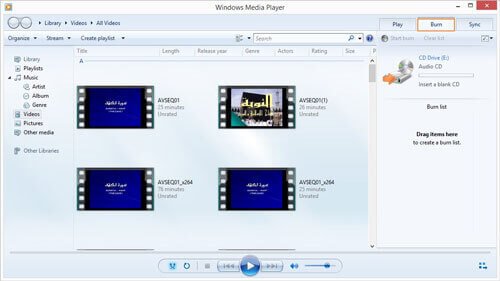
步驟1、將空白CD插入電腦並啟動Windows Media Player。
步驟2、點擊右上角的「燒錄」選項創建燒錄清單。
步驟3、在電腦上找到轉換後的Spotify曲目,並將其拖動到燒錄清單中。
步驟4、觸按燒錄面板中的選單,然後從下拉式功能表中選擇「音訊CD」。
步驟5、完成後,按「開始燒錄」按鈕將Spotify 播放清單燒錄到CD。
使用iTunes 將Spotify 燒錄到CD
除了VLC 和Windows Media Player,你還可以使用iTunes 在Windows 和Mac 電腦上燒錄Spotify 的CD。
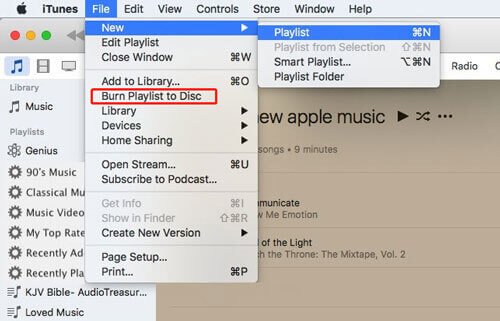
步驟1、請開啟iTunes 並按一下「檔案」選單>「新增到庫」,選擇Spotify 音樂並將其匯入iTunes 庫。此外,你還可以在iTunes 上創建播放清單。只需轉到「檔案>新建>播放清單」即可創建播放清單。
步驟2、將空白物理CD 插入CD-ROM
步驟3、你可以從iTunes 點擊播放清單>「將播放清單燒錄到光碟」。它將彈出一個視窗,供你自定義設定。然後按一下「燒錄」將Spotify 播放清單燒錄到CD Mac/Windows。
注意:CD 的大小為700Mb,請確保播放清單的大小小於700Mb。
完成燒錄後,iTunes 源清單中將顯示CD 圖標,你可以從電腦中取出CD。
透過Burn 從Spotify 燒錄CD
Burn 是一個適用於Mac 電腦的免費開源燒錄程式。現在,讓我們看看如何用它在Mac 上燒錄Spotify 的CD。
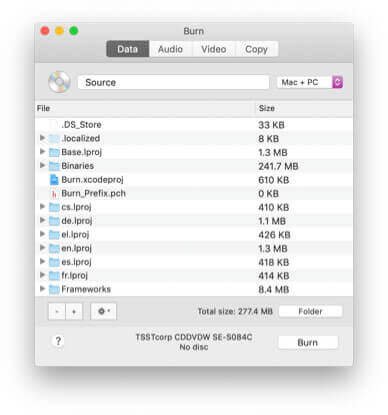
步驟1、將空白CD 放入Mac 電腦的DVD-RW 驅動器。
步驟2、將Burn 程式下載並安裝到你的電腦上,開啟它。
步驟3、在其主螢幕上,選擇「音訊」並點擊「+」圖標以匯入Spotify 檔案。
步驟4、新增後,按下「選擇」,從清單中選擇CD 的類型。
步驟5、點擊「燒錄」立即開始從Spotify 燒錄CD。
為什麼你需要從Spotify 燒錄CD
為什麼要將Spotify 播放清單燒錄到CD? 下麵你可以找到它的好處。看看這裡。
- CD 更方便。在公路旅行或在外面聚會時,CD 更容易獲取。
- CD 具有最高的音訊質量。除了Trip音樂,所有串流媒體音樂,如Spotify,其保真度僅敢達320Kbps。
- CD 支援離線播放。當農村地區或其他地區沒有高速網路時,將音樂燒錄成CD 是一個不錯的選擇。
關於將Spotify 播放清單燒錄到CD 的常見問題解答
在這一部分中,我們想在這裡為你展示一些用戶常見問題。請看一看,瞭解更多關於從Spotify 歌曲中燒錄CD 的資訊。
Q1:你可以從Spotify 燒錄CD 嗎?
現時,Spotify 不支援從Spotify 燒錄CD。要將Spotify 播放清單燒錄到CD,你需要使用一些協力廠商工具。
Q2:我可以免費將Spotify 燒錄到CD 嗎?
你可以。但你首先需要透過第2部分中的「Spotify Music 轉檔器」將Spotify 歌曲轉換為純音訊檔案。你可以透過iTunes、WMP 等將Spotfy 音樂免費燒錄到CD。
Q3:一張CD 可以燒錄多少首Spotify 曲目?
大多數CD 可以儲存700MB 的數據。也就是說,它可以節省大約80分鐘的音樂。
Q4:我可以將CD 中的音訊新增到Spotify 嗎?
是的。Spotify 允許從本地資料夾匯入音樂檔。將CD 插入電腦,轉到Spotify 應用程式的設定部分。接下來,按一下「新增源」選項,你可以將音訊檔案從CD 加載到Spotify。
結論
你能燒錄Spotify 到CD 嗎?在這篇文章中,你得到了如何將Spotify 播放清單燒錄到CD 的貼士。還有三個工具可以將Spotify 音樂轉換為普通音訊檔案,然後燒錄到CD。最後,你可以使用iTunes、WMP 等輕鬆地從Spotify 免費燒錄CD。
點擊星星給它評級!
到目前為止還沒有評級!